word如何利用样式格式化文档
2016-11-09
相关话题
在文档中运用样式时,系统会自动套用该样式所包含的所有的格式设置,这样将有效提高排版工作的效率。word为我们提供了多种内置样式,并允许我们根据需要对样式进行修改。下面将由小编讲解如何在说明书中运用样式,具体操作步骤如下。
利用样式格式化文档方法步骤如下:
步骤1:打开word文档,如下图所示。

步骤2:应用内置标题样式。
将插入点定位在第一行段落中,在“开始”选项卡下的“样式”组中,单击“标题1”样式,如下图所示 。
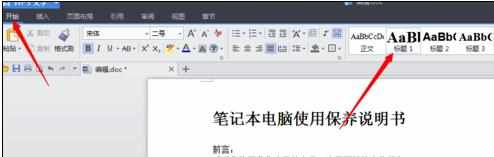
步骤3:设置段落居中对齐。
此时可以看到第一个段落应用了“标题1”的样式,单击“段落”组中的“居中”按钮,设置段落居中对齐,如下图所示。

步骤4:应用样式。
按住Ctrl键选择文档中需要应用”标题2“样式的内容,在“样式”组中单击“标题2”选项,如下图所示。

步骤5:显示应用”标题2“样式的效果。
此时可以看到文档中所选内容已经应用了“标题2”样式,如下图所示。“标题3”用同样的方法使用,正文也有相对的样式,正文效果如下。

步骤6:总的效果显示。
